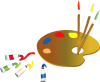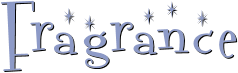

Tutorial original aqui
Tutorial original creado por Vérone el 21 de julio de 2012
Gracias a las traductoras que hacen viajar mis tutos por el mundo
Material
Tubes:
Tube Femme de Querida
Tube Parfum d'Yvonne
Máscara de Narah
Filtros:
Filtro BKG Designer sf10 II
Filtro Simple
Filtro Personnalisé
Filtro Carolaine and Sensibility
Filtro Graphic Plus
Filtro BKG Kaleidoscope
Puedes encontrar la mayor parte de los filtros aquí
Esta traducción está registrada en Twi
Si quieres puedes ayudarte de la regla para situarte en la realización del tutorial
Marcador (Arrastra con el raton)

Si estais listos, podemos comenzar
Abrir todos los tubes en el psp. Duplicarlos (shift+D) y cerrar los originales)
Paleta de colores
#8d9ac7 #000000 #ffffff #4d546c
ETAPA 1 : el fondo
Abrir la paleta de materiales
Primer Plano #8d9ac7 (un color de vuestro tube, pero que no sea muy oscuro)
Color de Segundo Plano_ negro
Vamos a formar un gradiente Primero_ Segundo Plano
Estilo_ Reflejos Angulo_ 0 Repeticiones_ 0
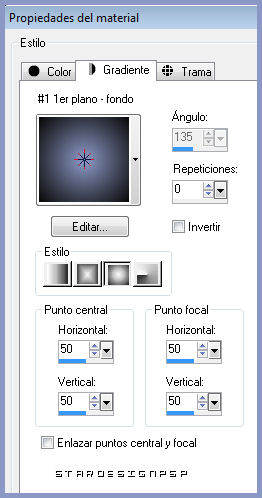
2.-
Abrir una nueva imagen transparente de 900 x 600 pixeles
Llenar con el gradiente
3.-
Efectos_ Complementos_ BKG Designer sf10 II_Flutter
Valores por defecto
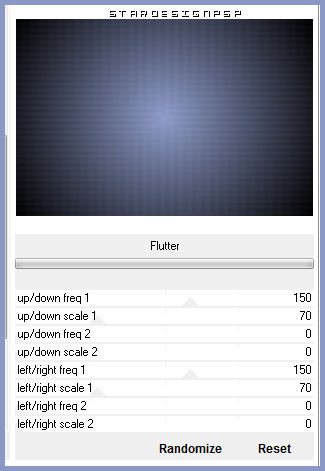
4.-
Efectos_ Complementos_ Simple_Blintz
5.-
Efectos_ Complementos_ Simple_Left Right Warp
6.-
Efectos_ Complementos_ Carolaine and Sensibility_CS Linear H
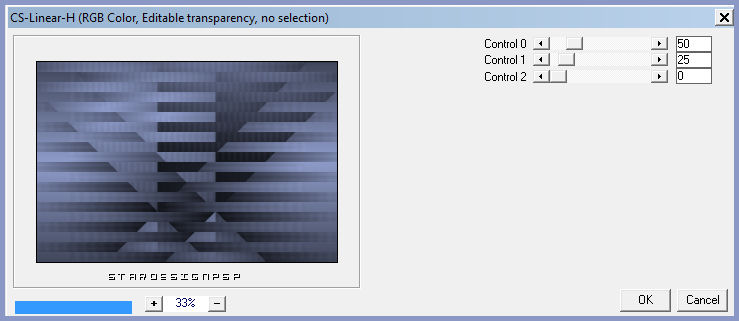
Efectos_ Filtro personalizado_ Emboss 3
ETAPA 2 : el suelo
1.-
Capas_ Duplicar
Efectos_ Efectos Geométricos_ Perspectiva Vertical

2.-
Activar la herramienta de selección_ K_ Modo Escala
Colocar el puntero del ratón sobre el cursor superior central
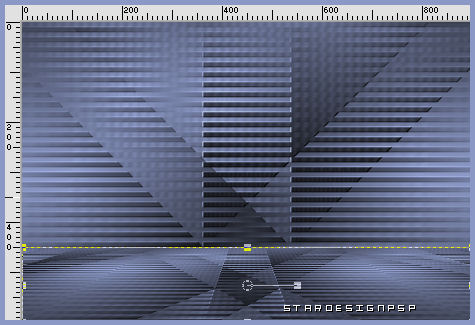
3.-
Efectos_ Efectos de la imagen_ Mosaico integrado

ETAPA 3 : las puertas
1.-
Activar la capa inferior
Capas_ Duplicar
Capas_ Organizar_ Enviar al frente
2.-
Imagen_ Cambiar de tamaño_ Redimensionar al 50%
Todas las capas sin seleccionar
Imagen_ Rotación_ Rotación libre_ 90º a la derecha

3.-
Efectos_ Complementos_ Simple_Left Right Warp
4.-
Efectos_ Efectos de la imagen_ Desplazamiento
Desplazamiento Horizontal_ 0
Desplazamiento Vertical_ 40
Transparente_ Seleccionado

Efectos_ Efectos 3D_ Sombra en el color negro
0_0_60_20
5.-
Capas_ Fusionar visibles
Efectos_ Complementos_ Graphic Plus_Cross Shadow
Vérone ha usado en brightness 94_
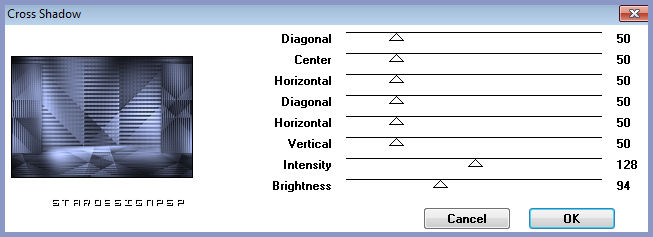
ETAPA 4 : el personaje
Activar el tube del personaje
Edición_ Copiar
Edición_ Pegar como nueva capa
Si es necesario redimensionar
(yo lo he redimensionado al 55%)
Colocar en su sitio
Aplicar una sombra
ETAPA 5 : la máscara
1.-
Capas_ Nueva capa de trama
Llenar con el color blanco
2.-
Capas_ Nueva capa de máscara_ A partir de una imagen

Capas_ Fusionar grupo
Efectos_ Efectos 3D_ Sombra en el color negro
1_1_100_1
Capas_ Modo de capas_ Luminosidad Heredada
3.-
Efectos_ Efectos de la imagen_ Desplazamiento
Desplazamiento Horizontal_ 100
Desplazamiento Vertical_ -140
Transparente_ Seleccionado

4.-
Capas_ Duplicar
Efectos_ Efectos de la imagen_ Desplazamiento
Desplazamiento Horizontal_ -230
Desplazamiento Vertical_ 285
Transparente_ Seleccionado
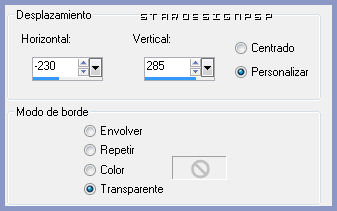
Capas_ Organizar_ Colocar debajo de la capa del personaje
ETAPA 6 : el marco
1.-
Capas_ Fusionar todo
Imagen_ Agregar bordes_ Simétrico_ 30 pixeles en el color blanco
Selecciones_ Seleccionar todo
Selecciones_ Modificar_ Contraer_ 30 pixeles
Selecciones_ Invertir
Selecciones_ Modificar_ Contraer_ 2 pixeles
2.-
Efectos_ Complementos_ BKG Kaleidoscope_Tiler
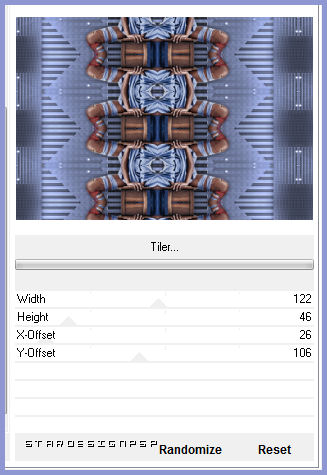
3.-
Selecciones_ Convertir selección en capa
Selecciones_ Anular selección
Imagen_ Espejo
Efectos_ Complementos_ BKG_Kaleidoscope_Quad_Flip
Valores por defecto

4.-
Activar la herramienta de selección_ Rectángulo_ Personalizada

Llenar con el color blanco
Selecciones_ Modificar_ Contraer_ 2 pixeles
Llenar con el color de Primer Plano
Efectos_ Efectos de Textura_ Persianas
Con un color oscuro de vuestro trabajo
Vérone ha usado el color #4E546C

5.-
Selecciones_ Modificar_ Expandir_ 2 pixeles
Selecciones_ Convertir selección en capas
Selecciones_ Anular selección
6.-
Capas_ Duplicar
Imagen_ Voltear
7.-
Añadir el título
Colorear si es necesario
Colocar en su sitio
Añadir vuestra firma
ETAPA 7 : la botella de perfume
1.-
Activar el tube _yp_perfume_nina_ricci_dancing_ribbon
O elegir un tube a vuestro gusto
Imagen_ Cambiar de tamaño_ Redimensionar al 50%
Todas las capas sin seleccionar
Edición_ Copiar
Edición_ Pegar como nueva capa
Si usas el mismo tube que Vérone colorear

Aplicar una sombra
Colocar en su sitio
2.-
Activar el tube _stars
Edición_ Copiar
Edición_ Pegar como nueva capa
Colocar al lado del rostro del personaje
Ver modelo
Llamar esta capa stars
ETAPA 8 : la animación
1.-
Edición_ Copiar fusionada
Abrir el programa animation shop
Edición_ Pegar como nueva imagen
2.-
Regresar al Psp
En la paleta de capas poner la capa_ Stars en modo Superposición
Edición_ Copiar fusionada
Regresar al Animation Shop
Edición_ Pegar después de la imagen activa
3.-
Lanzar la animación
Si todo es correcto
Guardar en formato Gif
Gracias por haberlo hecho o interpretado
Vérone
Este tutorial ha sido realizado por Vérone. Es una creación personal.Cualquier parecido con otro no será mas que coincidencia.
Prohibido su uso o divulgación sin el previo consentimiento de su autora

Concepción y realización © veroreves 2012